
Índice:
- Autor John Day [email protected].
- Public 2024-01-30 11:35.
- Última modificação 2025-01-23 15:03.


Una Mood Lamp es una lámpara a las cual le puedes personalizar el color de la luz. A continuação se muestra como puedes hacer una con un Kit de principiantes de Arduino y materiales caseros.
Etapa 1: materiais
- 3 Potenciómetros de 10 kΩ
- 4 resistencias de 210Ω
- 1 botón
- 1 sensor DHT11
- 1 Switch SDSP
- 1 LED RGB
- 1 protoboard
- Arduino 1
- 27 Jumpers macho-macho
- Plancha de duroport
- Silicón
- Objeto que sirva de bombilla
- Cautín (opcional)
- Estaño (opcional)
Etapa 2: construção
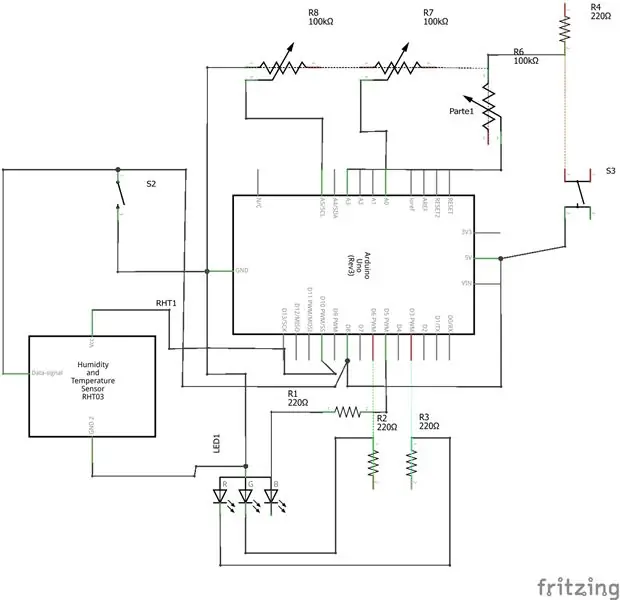
Pasos:
-1 Cortar una caja con la plancha de duroport, doblarla y pegarla tridimensionalmente.
-2 Cortar os agujeros para os 3 potenciómetros, o botão, o LED RGB, o sensor DHT11, o cabo de energia e o interrumptor.
-3 Hacer una base alrededor de la LED RGB.
-4 Pegar la bombilla.
Etapa 3: Diagrama Esquemático
Aquí se presenta la unión física de todos los componentes:
Etapa 4: Diagrama De Flujo
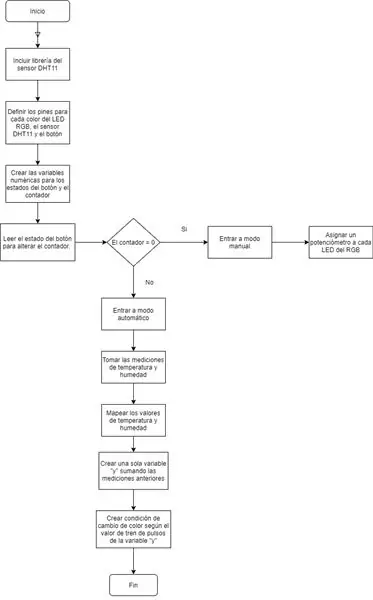
Este diagrama de fluxo muestra a lógica e o sentido do funcionamento do projeto.
Esta lámpara tiene dos modos de funcionamiento. De la formamanual puedes escoger el color que tú quieras manipulando las luces de color rojo, verde y azul con tres potenciómetros, y con un botón puedes cambiar al modo automático, el cual mide la temperatura y humedad del habiente y emite luz con un color acorde a esta información.
Etapa 5: Código
O diagrama de flujo tracido um código é o siguiente:
// Biblioteca do sensor DHT11 en pino 10 # incluem "DHT.h"
#define DHTPIN 10 #define DHTTYPE DHT11 // DHT 11 DHT dht (DHTPIN, DHTTYPE);
// definir pinos #define AZUL 3 #define VERDE 5 #define VERMELHO 6
// variáveis definidas const int buttonPin = 8; int buttonState = 0; int lastButtonState = 0; contagem interna = 1;
// Função de inicialização void setup () {Serial.begin (9600); Serial.println (F ("TESTE DHT11")); dht.begin ();
pinMode (RED, OUTPUT); pinMode (VERDE, SAÍDA); pinMode (AZUL, SAÍDA);
pinMode (buttonPin, INPUT);
}
// Programação do estado do botão void loop () {buttonState = digitalRead (buttonPin); if (buttonState == HIGH && lastButtonState == LOW) {if (count == 0) {M (); contagem = 1; } else {A (); contagem = 0; }} // Mantener activo un modo à la vez lastButtonState = buttonState; if (contagem == 0) {M (); } else {A (); }}
// Programação do modo manual void M () {int B = analogRead (A3); int R = AnalRead (A5); int G = analogRead (A0);
// Atribuir um potenciômetro a cada cor do RGB analogWrite (BLUE, B); analogWrite (RED, R); analogWrite (VERDE, G);
}
// Programação do modo automático void A () {// Toma de temperatura y humedad delay (500); float h = dht.readHumidity (); float t = dht.readTemperature ();
// Mapear a informação de temperatura a humedad int HPMW = map (h, 0, 1024, 0, 255); int TPMW = mapa (t, 0, 1024, 0, 255);
// Variável única com a informação anterior int y = (HPMW + TPMW);
// Conidción para cambiar de color if (y <29) {analogWrite (RED, 18); analogWrite (AZUL, 73); analogWrite (VERDE, 4); } else {analogWrite (RED, 191); analogWrite (AZUL, 8); analogWrite (VERDE, 106); }
// Manejo de erro na toma de humedad y temperatura if (isnan (h) || isnan (t)) {Serial.println (F ("Error en la lectura del sensor")); Retorna;
// Mostrar a informação do sensor no monitor serial Serial.print (F ("Humedad:")); Serial.print (h); Serial.print (F ("% Temperatura:")); Serial.print (t); Serial.print (F ("° C")); Serial.println (y);
}
}
También se puede descargar aquí:
Recomendado:
Fechadura de porta feita em casa por RFID: 4 etapas

RFID Home Made Door Lock: O dispositivo RFID Door Lock é um dispositivo prático que você pode usar na sua vida diária. Ao digitalizar seu cartão-chave, você pode abrir a fechadura da porta. Modifiquei o projeto deste site: https://atceiling.blogspot.com/2017/05/arduino-rfid.html?m=1Yo
Uma lâmpada LED de humor de $ 1 com ATtiny13 e WS2812: 7 etapas

Uma lâmpada ambiente LED de $ 1 com ATtiny13 e WS2812: Esta é uma lâmpada ambiente de baixo custo com quatro modos.1. Faísca de arco-íris. Uma faísca de luz sobe vez após vez e muda gradualmente a cor.2. Brilho do arco-íris. Um brilho estável que muda gradualmente a cor.3. Simulação de fogo de vela. Desligado. Você pode
Lâmpada de humor (faça você mesmo): 3 etapas

Mood Lamp (DIY): Lámpara programável que hará que tu cuarto ou sala pase de un ambiente normal a un ambiente that llame la atención. Esta lámpara cuenta com os modos, controlados tan solo com um botão! Um modo manual en el que podrás decidir que cor se asienta mais
Roda do robô feita em casa: 8 etapas (com fotos)

Roda do robô feita em casa: Olá a todos … Eu amo a criatividade. Cada pessoa tem sua criatividade. Mas, na realidade, apenas 10% das pessoas encontraram sua criatividade. Porque eles seguem o caminho fácil. A criatividade é uma capacidade de pensamento, que se desenvolve pela experiência, observa
Geladeira feita em casa com funcionalidade de controle inteligente (congelador): 11 etapas (com fotos)

Geladeira feita em casa com funcionalidade de controle inteligente (freezer): Olá amigos, esta é a parte 2 da geladeira DIY baseada no módulo peltier, nesta parte utilizamos 2 módulos peltier em vez de 1, também usamos um controlador térmico para definir a temperatura desejada para economizar um pouco de energia
